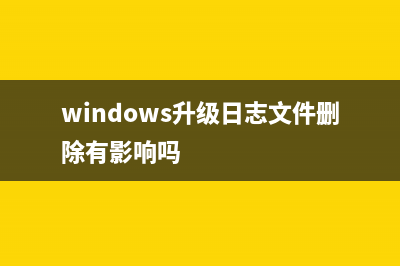如何制作Yosemite安装U盘 (如何制作短视频)
整理分享如何制作Yosemite安装U盘 (如何制作短视频),希望有所帮助,仅作参考,欢迎阅读内容。

内容相关其他词:如何制作ppt,如何制作游戏,如何制作海报,如何制作游戏,如何制作海报,如何制作表情包,如何制作表情包,如何制作游戏,内容如对您有帮助,希望把内容链接给更多的朋友!
第二步、下载的MacOSX.Yosemite第一个测试版*,这是一个dmg文件,打开之后里面有一个名为InstallOSXYosemiteBeta.app的文件就是OX.*文件,将其下载到你的Mac当中。 第三步、打开终端,输入命令(新手不知道终端在哪里?打开launchpad在顶部的spotlight当中输入“终端”,然后出来工具就是了): sudo/Applications/InstallOSXYosemiteBeta.app/Contents/Resources/createinstallmedia--volume/Volumes/Yosemite/Volumes/Yosemite--applicationpath/Applications/InstallOSXYosemiteBeta.app--nointeraction 注意:如果你的U盘名称不为“USB”,那么你就必须改动代码中“/Volumes/Yosemite/Volumes/USB”这一行为“/Volumes/Yosemite/Volumes/?????”(代码中“?”号为你的U盘名称)。 确认无误之后,回车输入,*会要求输入密码,请输入当前*管理员密码(这个时候*不会显示你输入了什么东西,直接在键盘上敲你的密码即可)后回车。 这个过程有可能新手会出错,如何维修呢?只能按照规矩一步步的来,不能一次性搞定: ,敲“sudo”(无引号) ,空格 ,拖文件“createinstallmedia”到终端(文件位置在安装程序》右键显示包文件》Contents》Resources里) ,然后敲“--volume”(无引号) ,空格 ,拖进你准备好的盘符为“USB”的U盘或移动硬盘或分区到终端! ,然后敲“--applicationpath”(无引号) ,空格 ,拖应用程序里的安装程序到终端 ,然后敲“--nointeraction”(无引号) ,敲“回车” ,输入密码(密码不会显示) 然后就是长达十多分钟甚至几十分钟的等待时间了,这个过程请耐心等待,最好不要有其他的动作。